Publicité
 C'est un sentiment misérable lorsque vous venez de passer des heures à télécharger cette vidéo, par torrent, pour qu'elle soit complètement ratée lorsque vous la regardez. Il a été voté, suivi, commenté et révisé, donc cela doit fonctionner! Cependant, il se peut que vous manquiez simplement un codec qui vous empêche de profiter de ce fichier multimédia.
C'est un sentiment misérable lorsque vous venez de passer des heures à télécharger cette vidéo, par torrent, pour qu'elle soit complètement ratée lorsque vous la regardez. Il a été voté, suivi, commenté et révisé, donc cela doit fonctionner! Cependant, il se peut que vous manquiez simplement un codec qui vous empêche de profiter de ce fichier multimédia.
C'est une pratique courante pour les développeurs de lecteurs multimédias d'inclure des codecs fournis avec le package d'installation. Si vous êtes un fan de Media Player Classic, vous savez probablement de quoi je parle. MPC et VLC sont deux des outils les plus fiables pour profiter de la musique et de la vidéo, et vous rencontrerez rarement (voire jamais) un problème avec eux. Cependant, les codecs manquants sont toujours un problème pour le reste d'entre nous. Dans cet article, nous allons résoudre ce problème.
CodecInstaller CodecInstaller: Rechercher et installer les codecs manquants Lire la suite est de loin le moyen le plus rapide et le plus simple de gérer vos codecs sur une machine Windows. Si vous ne savez pas exactement ce qu'est un codec, Wikipedia le décrit le mieux:
Un codec est un périphérique ou un programme informatique capable de coder ou de décoder un flux de données ou un signal numérique. Un codec code un flux de données ou un signal pour la transmission, le stockage ou le cryptage, ou le décode pour la lecture ou l'édition. Les codecs sont utilisés dans les applications de vidéoconférence, de streaming multimédia et de montage vidéo.
Les codecs sont essentiellement ce qui vous permet, à vous et moi, de profiter des types de fichiers multimédias les plus courants. CodecInstaller est un excellent intermédiaire pour aider à les gérer. CodecInstaller fonctionne sur toutes les versions de Windows, y compris 2000 et antérieures, et dépend de Microsoft .NET Framework 2 (vous devrez donc l'installer).
Pendant le processus d'installation, méfiez-vous de la désactivation de la barre d'outils du navigateur.
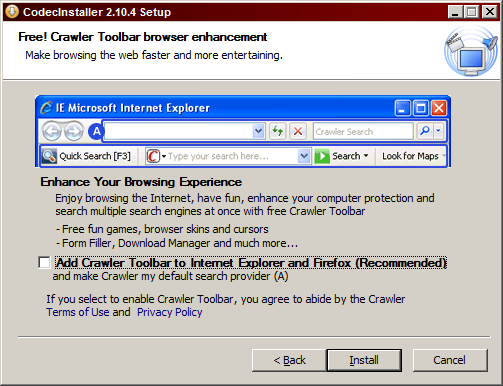
Assurez-vous de décocher la case si cela ne vous intéresse pas. Il sera vérifié par défaut.
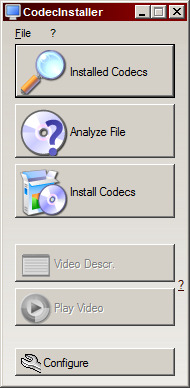
L’interface CodecInstaller ne pourrait pas être plus simple.
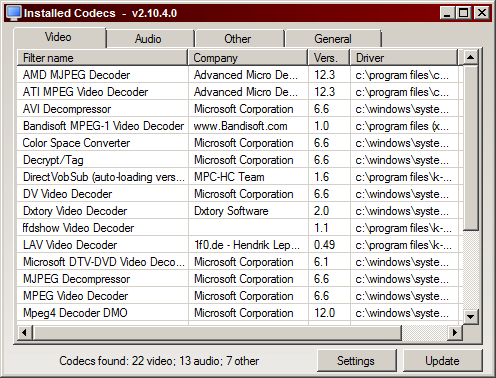
Le bouton du haut, comme il l'indique clairement, vous montrera quels codecs vous avez actuellement installés sur votre système. Il existe quatre onglets différents qui vous aident à filtrer et à parcourir la liste.
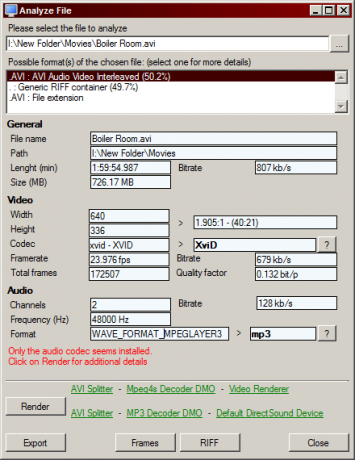
le Analyser le fichier est une option très utile. Si vous avez un fichier multimédia qui vous pose problème, exécutez-le. En plus de vous donner une tonne d'informations sur le fichier, telles que la taille, la longueur et les spécificités vidéo et audio, il vous indiquera également si tous les codecs requis sont installés.
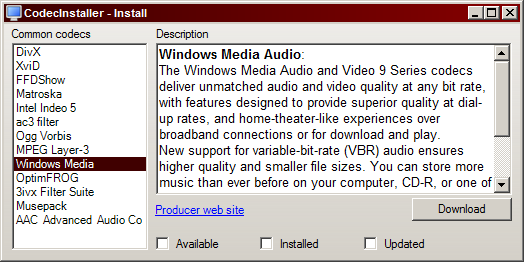
Ce dernier bouton est l'endroit où vous naviguerez si vous cherchez à installer les codecs les plus courants. Cliquer sur le Télécharger Le bouton de n'importe quelle option affichera immédiatement une page dans votre navigateur par défaut où vous pourrez télécharger la dernière version de ce codec spécifique. En vous permettant de visiter le site Web pour télécharger plutôt que de vous nourrir, le téléchargement direct signifie que vous aurez très probablement toujours la dernière version de chaque codec respectif, qui est très important.
Que pensez-vous des gars de CodecInstaller et des fonctionnalités qu'il offre? Connaissez-vous une autre source pour télécharger les codecs? Faites le nous savoir dans les commentaires!
Craig est un entrepreneur Web, un distributeur affilié et un blogueur de Floride. Vous pouvez trouver des trucs plus intéressants et rester en contact avec lui sur Facebook.